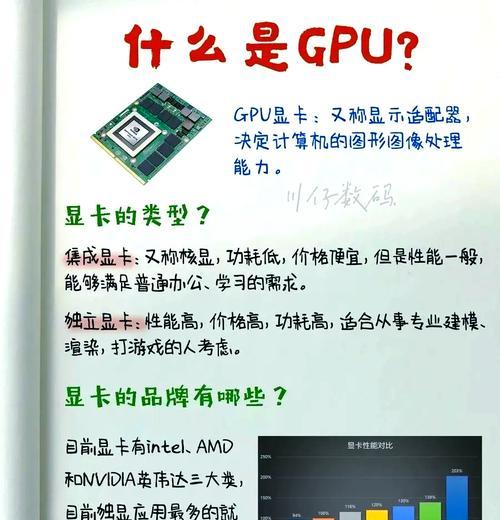笔记本电脑重装系统是一项常见的维护措施,但对于许多人来说,这个过程似乎有些繁琐且不易理解。本篇文章将详细介绍笔记本电脑重装系统的步骤及注意事项,让你在轻松愉快中完成重装系统的工作。
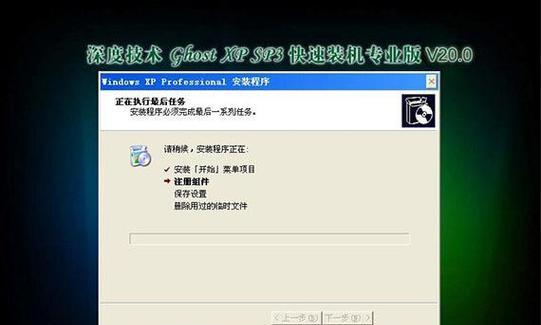
一、备份重要数据
在进行重装系统之前,一定要备份好重要的数据。可以使用U盘、硬盘或云存储等设备进行备份,并确保备份的数据可读可写。
二、选择合适的安装盘
根据自己的需求和设备,选择合适的安装盘。常见的有Windows系统安装盘、Linux系统安装盘等。

三、插入安装盘并进入BIOS设置
将安装盘插入笔记本电脑中,开机时按下F2或Delete键,进入BIOS设置。在Boot菜单中设置从CD/DVD或USB启动,保存设置并退出BIOS。
四、进入安装界面并选择语言
重新开机后,进入安装界面。根据自己的需要选择语言,并点击“下一步”。
五、接受许可协议
在接下来的界面中,阅读许可协议并接受。然后点击“下一步”。

六、选择安装类型
根据自己的需求选择安装类型。常见的有全新安装和保留个人文件及设置的升级安装。
七、选择安装位置
在选择安装位置时,可以对硬盘进行分区和格式化。推荐选择完全格式化,以确保系统的稳定性和安全性。
八、等待系统安装
点击“下一步”后,系统会开始安装。这个过程需要等待一段时间,可以喝杯咖啡或做点其他事情来打发时间。
九、输入用户名和密码
系统安装完成后,需要输入用户名和密码,并进行一些其他的设置,如时区、语言等。
十、安装驱动程序
在系统安装完成后,需要安装相应的驱动程序,以确保硬件设备的正常运转。
十一、安装常用软件
安装完驱动程序后,还需要安装常用的软件,如浏览器、办公软件等。可以根据自己的需要进行选择。
十二、关闭防火墙
为了确保软件能够正常安装和使用,需要先关闭防火墙,待软件安装完毕后再开启。
十三、更新系统
完成软件安装后,需要对系统进行更新。这可以确保系统的最新性和安全性。
十四、恢复备份数据
如果之前备份了重要数据,那么现在需要将备份数据恢复到新系统中。
十五、
通过本篇文章的介绍,相信大家已经掌握了笔记本电脑重装系统的步骤和注意事项。希望这篇文章能够帮助到大家,让大家在维护电脑的过程中更加得心应手。